Как да нарисувате стрелка във Photoshop CS5
Последна актуализация: 16 януари 2017 г.
Тази статия ще ви покаже как да нарисувате стрелка във Photoshop CS5. Ще можете ръчно да нарисувате стрелката, да определите нейния цвят и да коригирате ориентацията на стрелката, така че да сочи необходимия елемент на изображението.
Снимките може да струват хиляда думи, но понякога хората се нуждаят от помощ, за да разберат какво е важно за една от тези снимки. Ако прекарвате много време в създаване на изображения или редактиране на екранни снимки, които са предназначени да покажат на някого как да направи нещо, тогава със сигурност сте се сблъскали със ситуация, в която е необходимо да подчертаете елемент в картината. Тъй като ние създаваме много скрийншоти и уроци на този сайт, това е проблем, с който се сблъскваме редовно. Някои проблеми могат да бъдат решени с кутия или с подчертаване, но стрелата все още е един от най-ефективните начини да извикате „ей, вижте тук!“
Как да направите стрелка във Photoshop
Ако сте добавяли стрелки към изображения в миналото, тогава може да сте го направили или с някой от инструментите за рисуване на свободна ръка във Photoshop, или като комбинирате няколко прави линии. Но в действителност има съществуващ инструмент със стрелка в програмата и това създава стрела лесно. Затова следвайте стъпките, описани по-долу, за да научите как да добавите стрелка към изображението си.
Стъпка 1: Отворете изображението, към което искате да добавите стрелка във Photoshop CS5.
Стъпка 2: Щракнете върху инструмента „ Форми“ в кутията с инструменти в лявата част на прозореца.

Стъпка 3: Щракнете върху полето за цвят на предния план в долната част на кутията с инструменти, след което изберете желания цвят за вашата стрелка.
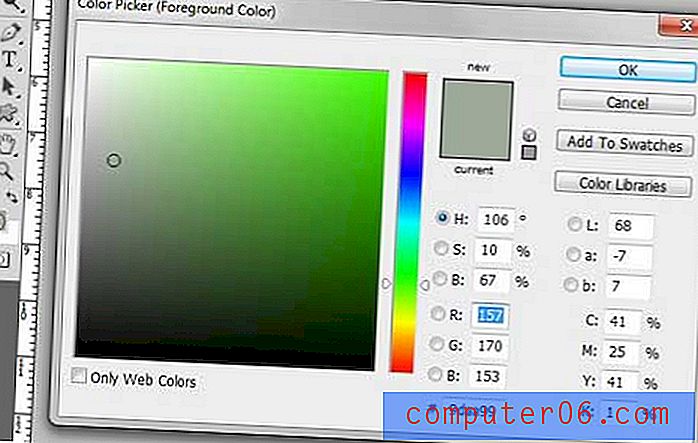
Стъпка 4: Щракнете върху инструмента за персонализирана форма в горната част на прозореца.
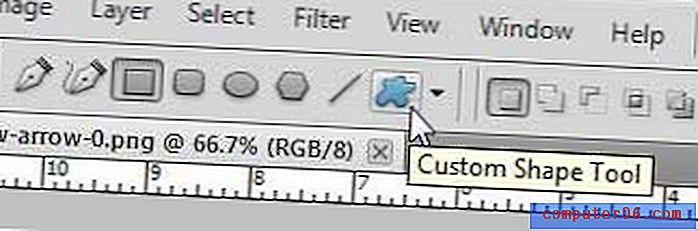
Стъпка 5: Щракнете върху падащото меню вдясно от Shape, след което изберете желаната от вас стрелка. Има няколко различни опции, така че изберете тази, която предпочитате.
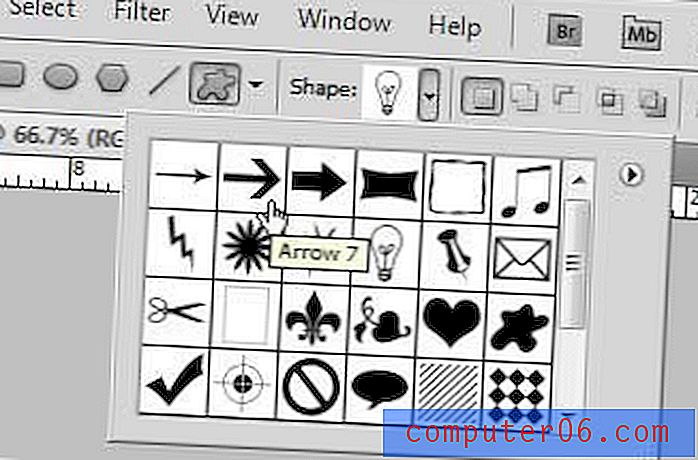
Стъпка 6: Щракнете и задръжте мишката, след което я плъзнете, докато стрелката е в желания размер. Не се притеснявайте, ако не е изправена в правилната посока - ще го поправим след секунда.
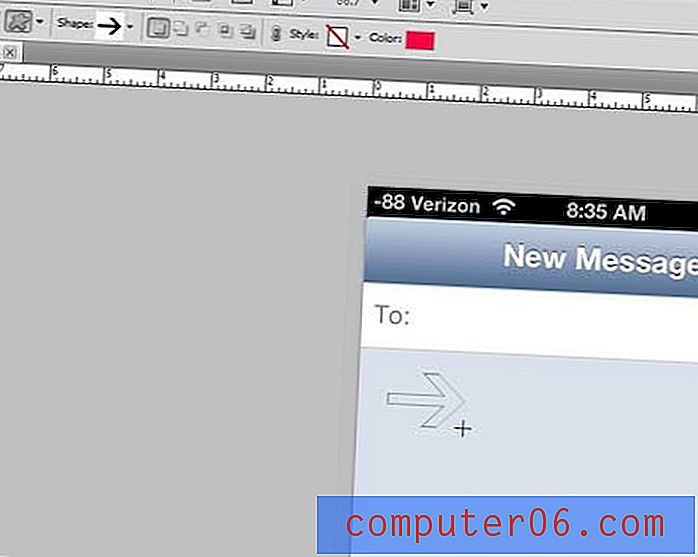
Стъпка 7: Натиснете Ctrl + T на клавиатурата си, за да изберете инструмента Transform, след това завъртете стрелката си, докато не е обърната към правилната посока.
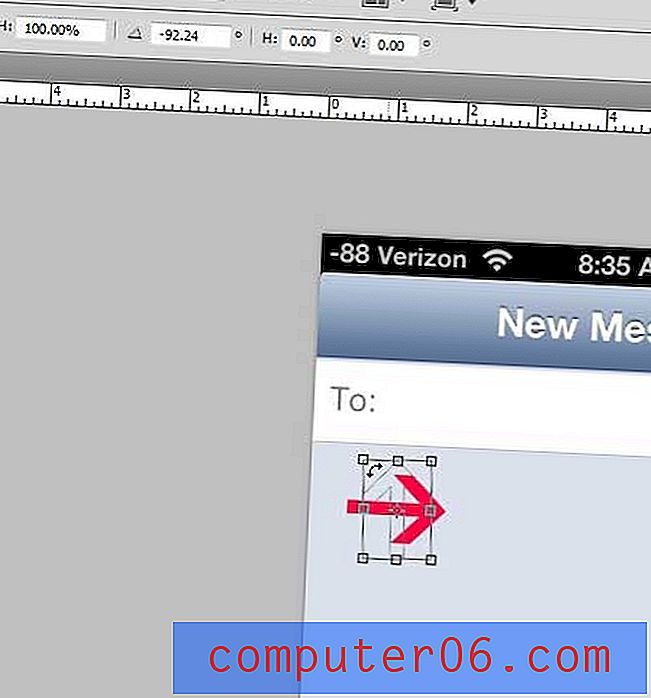
Стъпка 8: Натиснете Enter на клавиатурата, за да приемете промяната. Ще отбележите, че стрелката е добавена към изображението ви като отделен слой, така че можете да се чувствате свободни да я редактирате сами, без да засягате съдържанието на другите си слоеве.
Обобщение - Как да нарисувате стрелка във Photoshop
- Щракнете върху инструмента за форми в кутията с инструменти.
- Щракнете върху полето Цвят на предния план, след което изберете желания цвят за стрелката.
- Щракнете върху инструмента за персонализирана форма в горната част на прозореца.
- Щракнете върху падащото меню вдясно от Shape, след което изберете желания тип стрелка.
- Кликнете и задръжте върху изображението, след което плъзнете мишката, за да създадете стрелката.
- Натиснете Ctrl + T на клавиатурата си, за да отворите инструмента Transform, след което завъртете стрелката, ако е необходимо.
Имайте предвид, че можете също да преместите позицията на стрелката, като щракнете върху инструмента за преместване в кутията с инструменти, след което плъзнете стрелката.
Мислите ли за надграждане до новата версия на Photoshop или трябва да го инсталирате на друг компютър? Photoshop CS6 може да бъде закупен като абонамент, а можете да получите тримесечни абонаментни карти от Amazon. Кликнете тук, за да научите повече.



